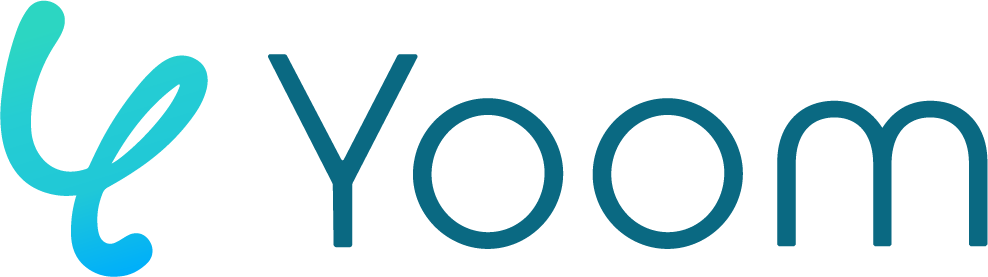LINE WORKSに「見積作成」と投稿されたら、見積書の雛形URLをメッセージで返す
LINE WORKSに「見積作成」と投稿されたら、見積書の雛形URLをメッセージで返す
■事前準備
・送付したいURLなどを事前に用意します。
・LINE WORKSとのマイアプリ登録が必要です。
※詳細設定はこちらをご参照ください。 https://intercom.help/yoom/ja/articles/6228178
■作成方法
①アプリトリガーからLINE WORKSを選択し以下の設定をして、テスト・保存します。
・トリガーアクション:Callbackを受信したら
・WebhookURL:LINE WORKSのDeveloper Console画面にてWebhookURLを設定します。
・テスト:実際に投稿し、正しく値が返るかを確認します。
※設定方法はこちらをご参照ください。 https://intercom.help/yoom/ja/articles/8217754
②トリガー下の+マークを押し、分岐するオペレーションを選択し、以下の設定をして保存します。
・オペレーション:①で設定したトリガーを選択します。
・アウトプット:テキスト本文を選択します。
・条件:値と等しいを選択します。
・値:見積作成 と入力します。
③等しい方向の+マークを押し、アプリと連携するオペレーションからLINE WORKSを選択し、以下設定後テスト・保存します。
・アクション:トークルームにメッセージを送信
・ボットID:事前に設定したボットを選択します。
・トークルームID:投稿先のルームIDを入力します。
・メッセージ:任意のテキストや事前に用意したURLを入力します。
以下イメージ
見積作成用フォーマットを送ります!
https://docs.google.com/spreadsheets/d/●●●●●●
・送付したいURLなどを事前に用意します。
・LINE WORKSとのマイアプリ登録が必要です。
※詳細設定はこちらをご参照ください。 https://intercom.help/yoom/ja/articles/6228178
■作成方法
①アプリトリガーからLINE WORKSを選択し以下の設定をして、テスト・保存します。
・トリガーアクション:Callbackを受信したら
・WebhookURL:LINE WORKSのDeveloper Console画面にてWebhookURLを設定します。
・テスト:実際に投稿し、正しく値が返るかを確認します。
※設定方法はこちらをご参照ください。 https://intercom.help/yoom/ja/articles/8217754
②トリガー下の+マークを押し、分岐するオペレーションを選択し、以下の設定をして保存します。
・オペレーション:①で設定したトリガーを選択します。
・アウトプット:テキスト本文を選択します。
・条件:値と等しいを選択します。
・値:見積作成 と入力します。
③等しい方向の+マークを押し、アプリと連携するオペレーションからLINE WORKSを選択し、以下設定後テスト・保存します。
・アクション:トークルームにメッセージを送信
・ボットID:事前に設定したボットを選択します。
・トークルームID:投稿先のルームIDを入力します。
・メッセージ:任意のテキストや事前に用意したURLを入力します。
以下イメージ
見積作成用フォーマットを送ります!
https://docs.google.com/spreadsheets/d/●●●●●●
プロセス詳細
アプリトリガー
Callbackを受信したら
コマンドオペレーション
見積作成と投稿されたかどうかで分岐する
アプリと連携する
トークルームにメッセージを送信